php 편집기 Banana는 win11 작업 표시줄 쌓기 및 확장에 대한 자세한 튜토리얼을 제공합니다. Win11은 마이크로소프트가 출시한 최신 운영체제로, 작업 표시줄 디자인도 완전히 새롭게 바뀌었습니다. 특별한 기능 중 하나는 작업 표시줄 스태킹으로, 하나의 아이콘에 여러 앱 아이콘을 쌓아 작업 표시줄 공간을 절약할 수 있습니다. 그러나 일부 사용자는 누적된 아이콘을 확장하는 방법을 모를 수 있습니다. 이 튜토리얼은 win11 작업 표시줄 스택을 쉽게 확장하고 운영 편의성을 향상시키는 데 도움이 되는 간단하고 명확한 단계를 제공합니다.
win11에서 작업 표시줄 스택 확장 방법
방법 1,
1 작업 표시줄의 빈 공간을 마우스 오른쪽 버튼으로 클릭하고 작업 표시줄 설정을 선택합니다.
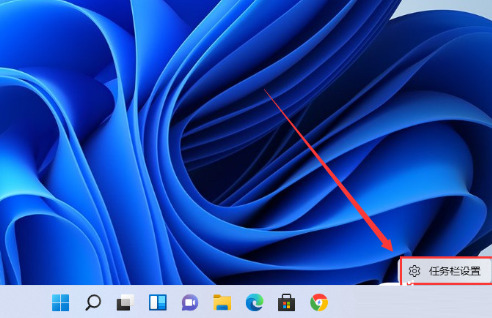
2. 개인 설정에 들어간 후 오른쪽 메뉴에서 작업 표시줄 코너 오버플로 옵션을 찾습니다.
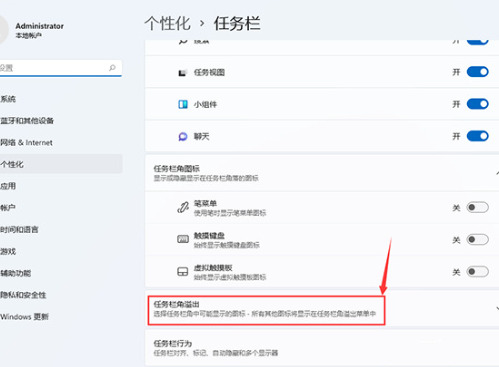
3. 작업 표시줄 모서리 오버플로를 클릭한 후 표시되는 애플리케이션 아이콘의 스위치를 켭니다.
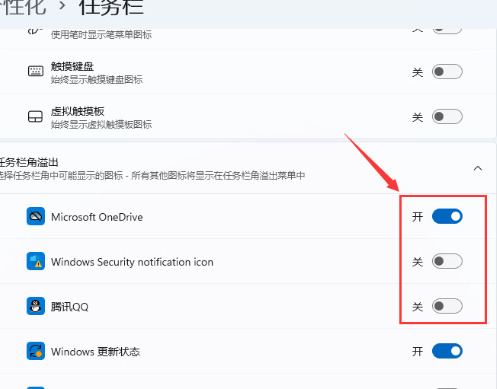
4. 설정을 완료하면 모든 애플리케이션의 아이콘을 볼 수 있습니다.
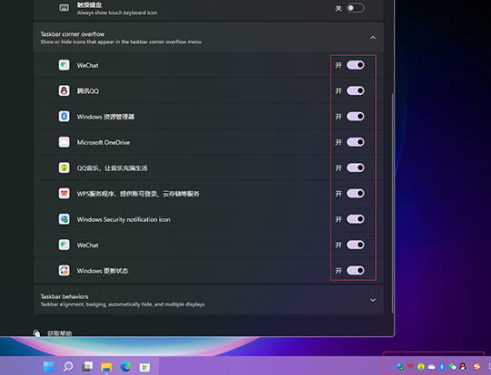
방법 2:
1. 소프트웨어를 사용하여 startallback 소프트웨어를 검색하고 다운로드하여 설치한 후 작업 표시줄을 선택하여 들어갑니다.
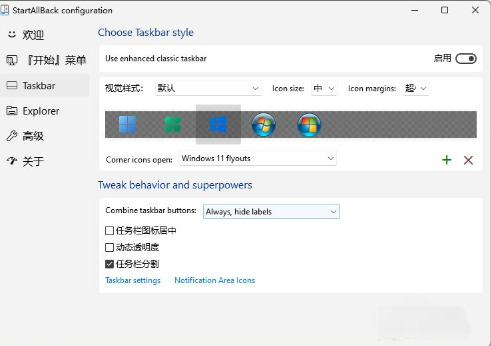
2. Windows 11 작업 표시줄이 병합되지 않도록 설정하려면 Combinetaskbarbuttons 옵션을 찾아서 Never로 설정하세요.
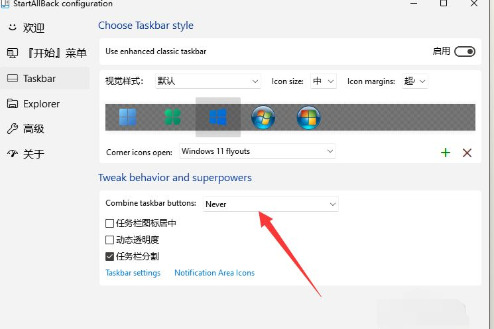
3. 바탕 화면을 다시 열면 작업 표시줄이 더 이상 병합되지 않고 작업 표시줄이 투명해지며 사용자가 필요에 따라 조정할 수 있는 것을 볼 수 있습니다.
4. 작업 표시줄의 작은 화살표를 마우스 오른쪽 버튼으로 클릭하여 작업 표시줄을 잠금 해제하도록 설정합니다. 작업은 이전 Win10 및 Win7과 유사하여 더 편리합니다.
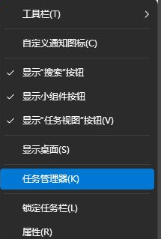
위 내용은 Win11 작업 표시줄의 누적 표시를 확장하는 방법은 무엇입니까? Win11 작업 표시줄 쌓기 및 확장에 대한 튜토리얼의 상세 내용입니다. 자세한 내용은 PHP 중국어 웹사이트의 기타 관련 기사를 참조하세요!